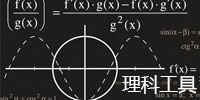MATLAB 2014B官方版是一种用于数值计算、可视化及编程的高级语言和交互式环境。matlab官方版拥有全中文版界面,可分析数据,开发算法,创建模型和应用程序。MATLAB 2014b官方版新增多项功能,包括新的图形系统,代码打包与分享,支持模型搭建加速与连续仿真运行的Simulink新功能。
MATLAB 2014B官方版是一种用于数值计算、可视化及编程的高级语言和交互式环境。matlab官方版拥有全中文版界面,可分析数据,开发算法,创建模型和应用程序。MATLAB 2014b官方版新增多项功能,包括新的图形系统,代码打包与分享,支持模型搭建加速与连续仿真运行的Simulink新功能。

| 相关软件 | 版本说明 | 下载地址 |
|---|---|---|
| Matlab R2017a | 注册版 | 查看 |
| Matlab R2016b | 中文版 | 查看 |
| Maple2018(数学工程计算) | 中文版 | 查看 |
| lingo (求解线性问题) | 绿色免费版 | 查看 |
| Python(程序设计语言) | 官方中文版 | 查看 |
软件简介
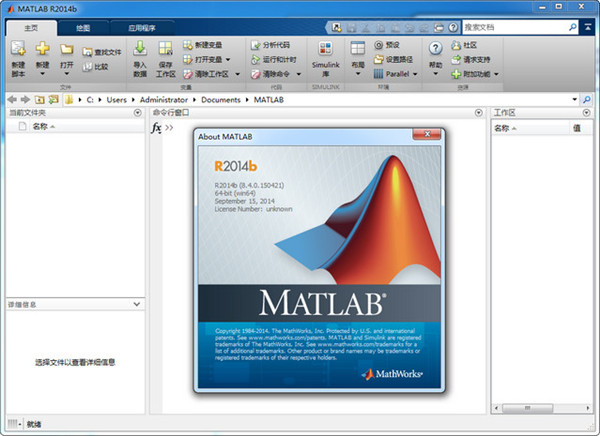
MATLAB 2014B将数值分析、矩阵计算、科学数据可视化以及非线性动态系统的建模和仿真等诸多强大功能集成在一个易于使用的视窗环境中,并在很大程度上摆脱了传统非交互式程序设计语言(如C、Fortran)的编辑模式,代表当今国际科学计算软件的先进水平。
软件对比
2.MATLAB 2014a的编号实际上是8.3,2014年上半年发布。MATLAB 2014b的编号实际上是8.4,2014年下半年发布。
3.考虑到对旧代码的兼容问题,如果你的代码只能在老版本MATLAB下运行的话,可以在机器上同时安装多个版本,没有任何问题
应用方面
MATLAB 2014B可以用来进行以下各种工作:1.数值分析
2.数值和符号计算
3.工程与科学绘图
4.控制系统的设计与仿真
5.数字图像处理技术
6.数字信号处理技术
7.MATLAB在通讯系统设计与仿真的应用
8.MATLAB在通讯系统设计与仿真的应用
9.通讯系统设计与仿真
10.财务与金融工程
11.管理与调度优化计算(运筹学)
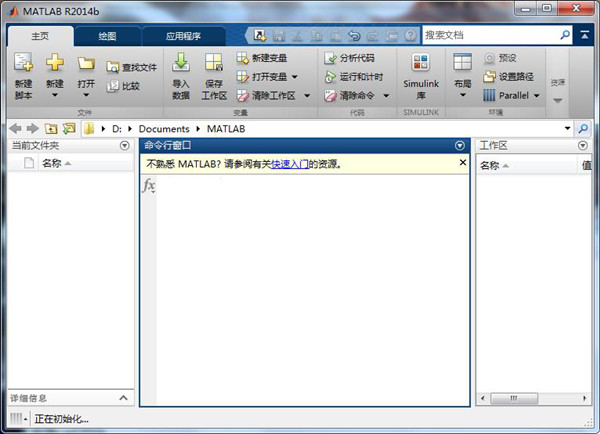
主要特性
1.用于数值计算、可视化和应用程序开发的高级语言2.可实现迭代式探查、设计及问题求解的交互式环境
3.线性代数、统计、傅立叶分析、筛选、优化、数值积分以及常微分方程求解的数学函数
4.数据可视化的内置图形以及用于创建自定义绘图的工具
5.改进代码质量和可维护性并最大限度地发挥性能的开发工具
6.构建自定义图形界面应用程序的工具
7.可实现基于 MATLAB 的算法与外部应用程序和语言(如 C、Java、。NET 以及 Microsoft Excel)集成的函数
安装说明
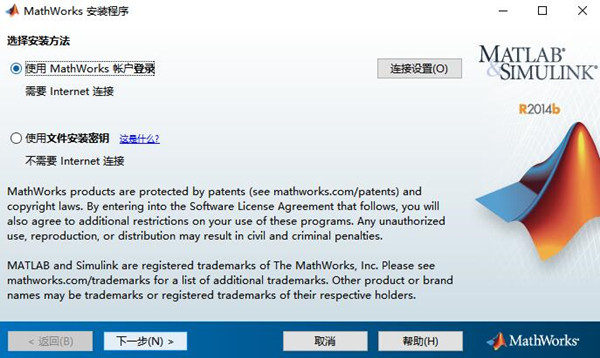
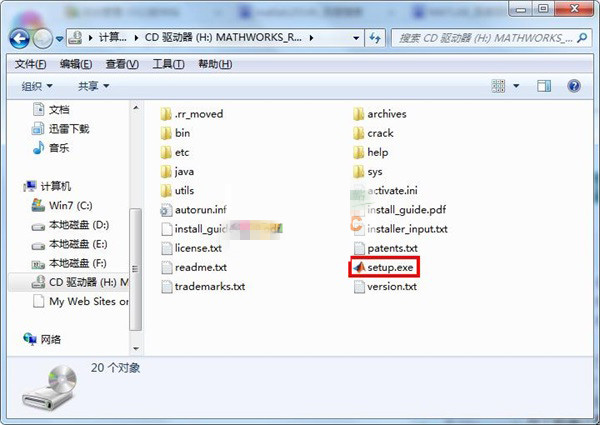
新功能和改进
一、MATLAB产品系列重要功能1、MATLAB
全新 MATLAB 图形系统
新增可以在桌面上处理大数据的功能,可与Hadoop结合使用
Git 和 Subversion 源控制集成以及从GitHub上的文件交换区访问项目
MATLAB 工具箱打包为单个、可安装文件,便于共享和下载自定义工具箱
具有时区和显示选项的日期和时间数据类型
Arduino和Android硬件支持与电动机和起动器交互以及访问传感器数据
2、MATLAB Production Server
客户端库,可用于C/C++和Python环境
3、Statistics Toolbox
二进制分类器(如 SVM)以及广义线性混合效应 (GLME) 模型的多类机器学习框架
4、Datafeed Toolbox
Bloomberg B-PIPE和Thomson Reuters Eikon连接性
5、Image Processing Toolbox
图像分割应用程序、区域分析应用程序以及使用MATLAB Coder为19个函数生成 C 代码
二、Simulink 产品系列重要功能
1、Simulink
加速建模的智能编辑线索以及批注和界面的编辑器视图
快速仿真重新启动,可快速运行连续仿真
从Simulink和Stateflow中的任意位置创建和调用可重复使用函数的Simulink函数仿真数据检查器中的实时流和数据光标
2、Simscape
表示物理连接的域特定直线样式
3、Stateflow
用条件断点、观察数据以及快速动画模式加快了调试
4、MATLAB Report Generator和Simulink Report Generator
填空式 Word 和 HTML 表单,增强了自定义报告
使用技巧
下面是Matlab的主界面,下面介绍几个主要窗口的作用。本文使用的是Matlab2012a,其他版本如果是Ribbon UI,除了菜单不一样,窗口也大概类似的。
1、Current Folder:当前路径。是当前MATLAB 2014B工作文件夹的路径,这个一般启动改好后,不会变动,作用不大,但有时候找文件用得上;这里会加载你经常使用的Matlab目录,可以通过下拉箭头快速切换不同的Matlab工作路径。
2、Current Folder:也是当前的工作文件夹的文件显示,这里显示文件夹的所有资源,比较好懂,需要打开文件的时候,双击对应m文件就可以了。
3、单个m文件或者函数。点击之后,会在4中显示包含的函数,就比如VS显示类中的属性,方法之类的,可以了解文件结构。
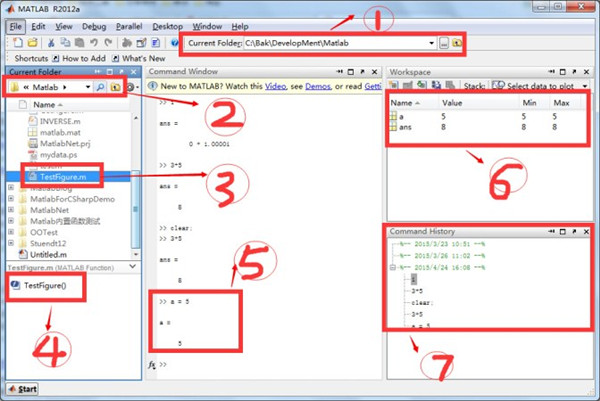
4、是3中选择文件中包括的函数。不用打开文件夹,就可以看到m文件中的函数结构。
5、Command Window 主窗口。也就是输入命令的地方,最最重要的地方吧,做一些简单的测试,学习命令的时候都可以在这里面进行,不过习惯后更喜欢用m文件,习惯就知道了。
6、WorkSpace。工作变量空间,主要是显示当前matlab中存在的变量的值,包括变量名称,值,如果是数组,会显示最大,最小值,这个地方主要是调试程序用的,相当于VS中加断点后的局部变量的值,只不过这里显示更加直观,非常有用。
7、Command History。历史命令窗口。这里有一个小技巧,就是你在命令窗口输入的命令,这里都会显示,而且你还可以用小键盘的,上下键来直接跳到前面的命令,测试的时候也更加方便。
软件特别说明
提取码:gege
尊重软件版权,本站提供软件版本为官方正式版。
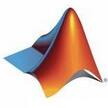
 几何画板 正式版 v5.0.7.5
几何画板 正式版 v5.0.7.5
 Stata 中文版 v16
Stata 中文版 v16
 MathType公式编辑器 v7.4.2.480
MathType公式编辑器 v7.4.2.480
 lingo v18.0.44
lingo v18.0.44
 洋葱数学 官方最新版 v5.0.2-16
洋葱数学 官方最新版 v5.0.2-16
 EViews v10.0
EViews v10.0